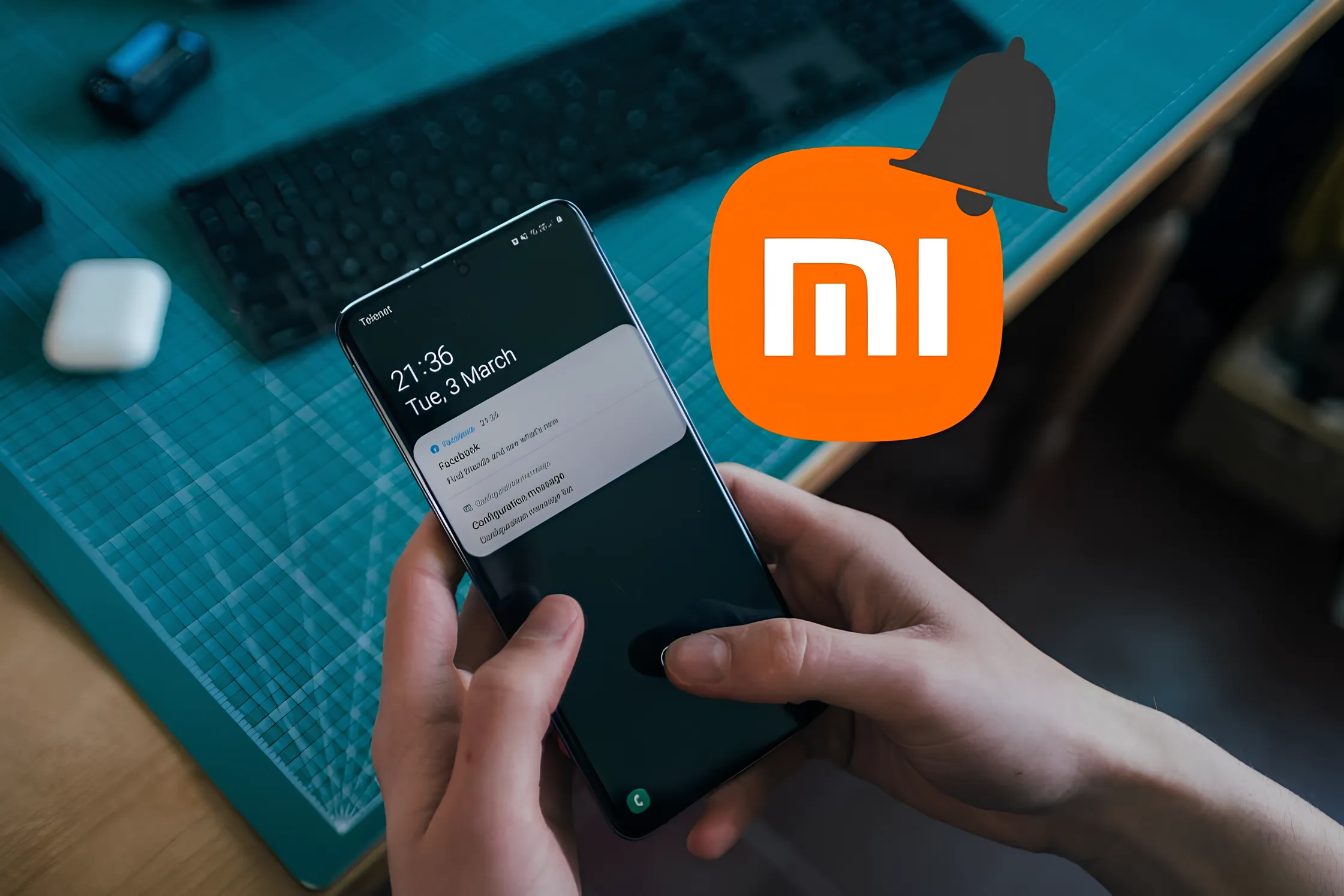سریعترین جستوجو در وب را تجربه کنید/ دسترسی به اطلاعاتی دقیق با آگاهی از قابلیتهای پنهان مرورگرها
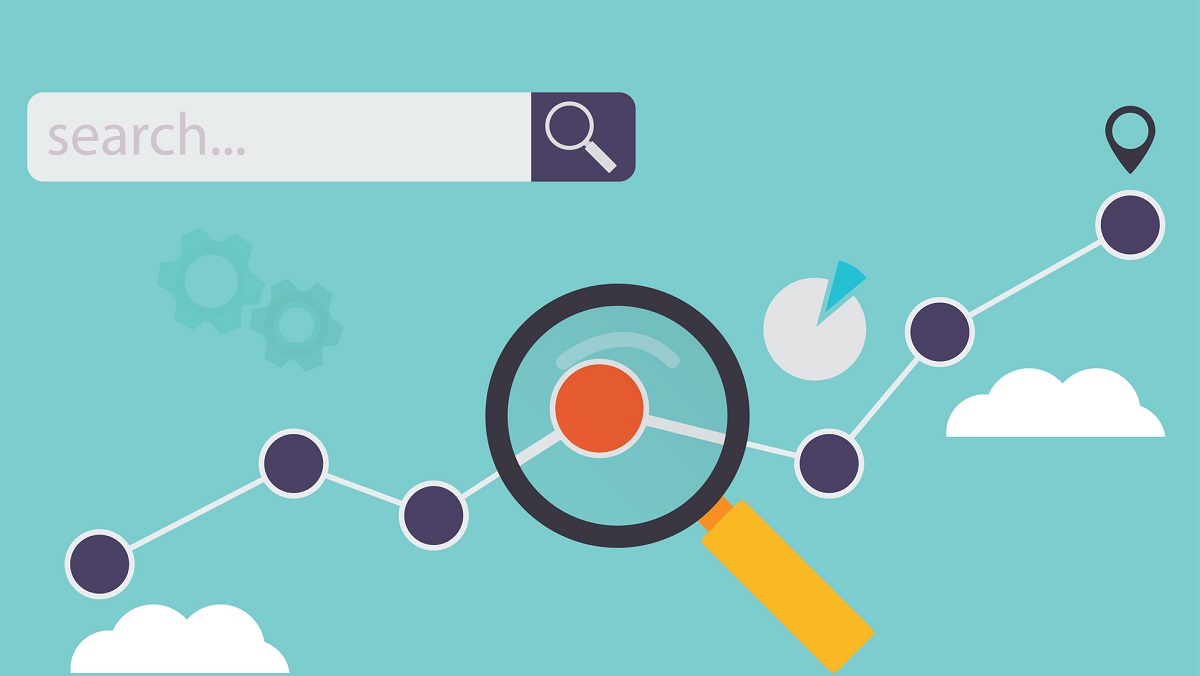
به گزارش خبرنگار گروه علم و فناوری خبرگزاری آنا، روزانه حجمی باورنکردنی از دادهها در فضای وب جابهجا میشود و کاربردیترین ابزار برای جستوجو این اطلاعات در اینترنت مرورگرها هستند. اکنون تقریباً پاسخ مناسب برای هر سؤالی در اینترنت وجود دارد و برای یافتن اطلاعات لازم در مورد موضوعات مد نظر کافی است در یکی از برنامههای مرورگر جستوجو کنید. مرورگرهای وب همانند بسیاری از اپلیکیشنهای کاربردی دارای قابلیتهای متنوعی هستند که کاربران با دانستن آنها میتوانند جستوجویی سریعتر و دقیقتر را انجام دهند. در ادامه تعدادی از ویژگیهای کاربردی مرورگر کروم را بیان میکنیم.

ویژگی حذف خودکار تاریخچه جستوجو در کروم چیست؟
پس از انتشار این خبر کاربران زیادی از ویژگی جدید کروم استقبال کرده و آن را کاربردی دانستند. به نظر بسیاری از کاربران تاریخچه جستوجو شامل اطلاعات مهمی است که نباید افراد مختلف به آن دسترسی داده باشند زیرا در موارد زیادی موضوعات جستوجو شده کاملاً شخصی هستند و مشاهده آنها از سوی کاربران دیگر دردسرهایی را ایجاد میکند. اکنون کاربران کروم میتوانند با مراجعه به قسمت جستوجوهای این مرورگر گزینه Delete last ۱۵ min را فعال کنند تا امکان حذف خودکار تاریخچه اطلاعات جستوجو شده را به نرمافزار بدهند.
با فعال شدن این ویژگی بعد از ۱۵ دقیقه دیگر هیچ کاربری نمیتواند موضوعات جستوجو شده در مرورگر کروم را مشاهده کند. کاربران کروم باید دقت کنند که برای فعال کردن این ویژگی جدید داشتن حساب کاربری جیمیل ضروری است و امکان دسترسی تنها از طریق حساب کاربری به قسمت تنظیمات این مرورگر وجود دارد.

چگونه نوتیفیکیشنها و تبلیغات کروم را غیرفعال کنیم؟
از جمله مواردی که در هنگام کار کردن با مرورگر کروم بسیاری از کاربران را آزار میدهد و حتی موجب تلف شدن وقت آنها میشود، نوتیفیکیشنها و تبلیغات مزاحم است. نوتیفیکیشنهای مزاحم به سایت خاصی اختصاص ندارد و ممکن است در هر جستوجوی و در سایتهای گوناگون ظاهر شوند.
کاربران تمامی سیستم عاملهای رایانه پس از نصب مرورگر کروم روی گوشی خود میتوانند نوتیفیکیشنهای تبلیغاتی و مزاحم را غیرفعال کنند. به منظور غیرفعالسازی نوتیفیکیشنهای کروم کافی است در صفحه اصلی این برنامه روی گزینه سه خط روی هم کلیک کرده و سپس به بخش تنظیمات(settings) بروید. در این بخش وارد site settings شده و Notifications را انتخاب کنید. در نهایت اگر میخواهید برای همیشه در هیچ سایتی پیام تبلیغاتی و نوتیفیکیشن برای شما نمایش داده نشود روی گزینه Don't allow sites to send notifications کلیک کنید. در صورتی که قصد غیرفعالسازی نوتیفیکیشنها در سایتی خاص را دارید در همین قسمت امکان اضافه کردن آدرس آن سایت نیز وجود دارد.

روشی برای حدف تمام نامههای موجود در صندوق پست الکترونیکی
برای حذف همه ایمیلهای موجود در صندوق جیمیل ابتدا باید با وارد کردن نام کاربری و رمز عبور وارد حساب کاربری پست الکترونیکی خود شوید. پس از وارد شدن به حساب کاربری جیمیل و سرویس پست الکترونیکی گوگل از نوار ابزار سمت چپ گزینه «all mail» را انتخاب یا تیک مربع بالای تمام نامهها را تیک بزنید. اکنون همه نامههای موجود در صندوق پست الکترونیکی انتخاب شده است. حالا کافی است برای حذف همه آنها روی نماد سطل زباله کلیک کنید.
با کلیک کردن روی این نماد برنامه از شما میپرسد یا از حذف تمام پیامها اطمینان دارید یا خیر که در صورت تأیید همه نامهها به سطل زباله منتقل میشود. هنوز فرایند پاک کردن کامل نامهها به پایان نرسیده است. در آخرین مرحله کاربر باید به سراغ سطل زباله رفته و محتوای موجود در این قسمت را نیز با کلیک کردن روی «Empty Trash Now» حذف کند.

شیوه فعالسازی ویژگی «Read Later» گوگل کروم
این ویژگی بهطور پیشفرض فعال نیست، و کاربران باید آن را جداگانه فعال کنند. برای این کار ابتدا آدرس زیر را در نوار آدرس بنویسید و جستجو کنید و آن را روی گزینه Enabled تنظیم کنید. پس از فعال شدن، گزینه جدیدی به فهرست کلیک راست اضافه میشود. (Read tab later)
پس از انتخاب، گزینهای به نام «لیست خواندن» (Reading list) در سمت راست نوار بوکمارک اضافه میشود که پس از فشردن، یک لیست کشویی از تمام صفحههایی که کنار گذاشته شدهاند، به همراه برگههایی که قبلاً خوانده شدهاند نمایش داده میشود.

چگونگی حذف تصویر از نوار جستوجوی کروم
بدون شک کاربران موتور جستوجوی گوگل بارها در هنگام جستوجوی کلمه یا مطلبی خاص در نوار ابزار این برنامه با تصویر کلمات مختلف مواجه شدند. اگرچه برای اغلب کاربران این ویژگی دردسرساز نیست و وجود آن تفاوت چندانی برای آنها ندارد ولی در ادامه روشی برای آن دسته از کاربران که تمایلی به مشاهده تصویر در نوار جستوجوی گوگل ندارند، معرفی میکنیم.
کاربران مرورگر کروم برای حذف تصویر از نوار جستوجوی این برنامه میتوانند سه نقطه گوشه صفحه را پیدا کرده و وارد بخش تنظیمات(settings) شوند. در این قسمت Search Engines را پیدا کرده و از نوار کشویی مقابل به جای گوگل موتور جستوجوی دیگری را انتخاب و ثبت کنند. در صورتی که تبلیغات در نوار ابزار گوگل پس از انجام این مراحل حذف نشد کاربر میتواند آدرس chrome://flags/#omnibox-rich-entity-suggestions را در نوار جستوجو وارد کرده و پس از آن پنجره کشویی مقابل عبارت Omnibox rich entity suggestions را روی حالت Disabled قرار دهند.

روشی کاربردی برای افزایش سرعت جستوجو در مرورگر کروم
مرورگر از جمله پرطرفدارترین نرمافزارهای مورد استفاده برای جستوجو در فضای وب است و روزانه میلیونها نفر در سراسر دنیا از آن استفاده میکنند. این مرورگر همانند بسیاری دیگر از برنامههای رایانهای تنظیمات خاصی دارد که کاربران با آگاهی داشتن از آنها میتوانند تغییرات مفیدی را در فعالیتهای روزانه خود انجام دهند.
کاربران سیستم عامل ویندوز این امکان را دارند که سرعت جستوجوی خود با استفاده از مرورگر کروم را افزایش دهند. برای ارتقای سرعت مرورگر کروم باید به بخش تنظیمات(settings) مراجعه و سپس وارد قسمت on startup شد. در صفحه به نمایش درآمده گزینه Continue where you left off را فعال کنید. حالا مرورگر کروم را به صورت کامل ببندید و مجدداً آن را اجرا کنید. اکنون تمامی صفحههایی که بدون اجازه کاربر باز شده است بسته شده و از همین رو سرعت جستوجو در این برنامه افزایش پیدا میکند. روش دیگری نیز برای بالا بردن سرعت کروم وجود دارد. در این روش کاربران در ابتدا به بخش تنظیمات و بعد از آن قسمت advanced میروند. برای افزایش سرعت مرورگر کافی است روی reset and clean up کلیک کرده و پس از انتخاب Clean up computer گزینه find رو بزنید.
انتهای پیام/۴۱۴۴/پ
انتهای پیام/